Oprava: Nemôžem sa prihlásiť do Windows 10
Windows 10 má podiel na problémoch, a jeden z viac znepokojujúce problémy, ktoré používatelia hlásili, je neschopnosť prihlásiť sa do systému Windows 10. To znie ako veľký problém, ale existuje niekoľko vecí, ktoré môžete urobiť, aby to opraviť.
Nie je možné prihlásiť sa do systému Windows 10 môže byť jedným z najhorších problémov, ktorým môžu čeliť používatelia počítačov. Nemôžete pristupovať k súborom alebo aplikáciám a nie je možné používať systém Windows 10, čo môže spôsobiť veľké problémy, najmä ak pravidelne používate systém Windows 10 pre pracovné alebo školské projekty.
Nemôžem sa prihlásiť do Windows 10, čo robiť?
- Systém Windows 10 sa nemôže prihlásiť do vášho účtu - túto chybu dostanete v prípade, že je s vaším používateľským účtom niečo v poriadku.
- Windows 10 mi nedovolí prihlásiť sa do počítača - v prípade, že ste sa nedávno stretli s týmto problémom, máme o ňom článok.
- Systém Windows 10 sa nemôže prihlásiť pomocou konta spoločnosti Microsoft - ak sa pri prihlásení zobrazí táto chyba, pozrite si náš článok o riešení tohto problému.
- Systém Windows 10 sa nemôže prihlásiť pomocou hesla - táto chyba sa zobrazí, keď je s heslom niečo v poriadku.
- Windows 10 sa po aktualizácii nemôže prihlásiť - aktualizácie systému Windows sú známe tým, že spôsobujú používateľom rôzne problémy s prihlásením.
- Nemôžeme sa prihlásiť do vášho účtu, tento problém je často možné opraviť - v prípade, že ste sa stretli s týmto problémom, pozrite si náš úplný návod na riešenie tohto problému.
- Windows 10 sa nemôže dostať na prihlasovaciu obrazovku - Toto je vážnejší problém, pretože to pravdepodobne znamená, že počítač nie je schopný správne naštartovať. V tomto prípade Vám odporúčame náš článok o problémoch pri zavádzaní systému Windows.
Oprava: Nepodarilo sa prihlásiť do systému Windows 10
Obsah:
- Skontrolujte klávesnicu
- Uistite sa, že ste pripojení k internetu
- Spustite počítač v núdzovom režime
- Použite lokálny účet
- Nainštalujte aktualizácie systému Windows
- Vykonajte Obnovenie systému
- Vyhľadajte vírusy
- Spustite skenovanie SFC
- Obnovenie systému Windows
Riešenie 1 - Skontrolujte klávesnicu
Ak používate zadanú klávesnicu, uistite sa, že zadávate správne heslo. Niekedy s lokalizovanými klávesnicami, umiestnenie kľúča môže byť trochu iné, takže to majte na pamäti. Niekedy môžu byť špeciálne znaky alebo čísla v niektorých zriedkavých prípadoch priradené k rôznym klávesom, keď používate lokalizovanú klávesnicu, čo vám môže brániť v prístupe k systému Windows 10.
Ak máte stále problémy s prihlásením do systému Windows 10, môžete sa vždy pokúsiť použiť inú klávesnicu, najmä ak vaša aktuálna klávesnica obsahuje iné umiestnenie písmen. Takže ak máte náhradnú klávesnicu, skúste ju pripojiť k počítaču a používať ju na prihlásenie do systému Windows 10.
Alebo ešte lepšie, môžete sa prihlásiť pomocou klávesnice na obrazovke.
- Na prihlasovacej obrazovke vpravo dole kliknite na ikonu Jednoduchosť prístupu.
- Nájdite klávesnicu na obrazovke a kliknite na ňu.
- Na obrazovke by sa mala zobraziť klávesnica.
- Pomocou myši zadajte heslo a skúste sa znova prihlásiť.
Toto riešenie znie jednoducho, ale bolo potvrdené, že funguje u mnohých používateľov, takže sa uistite, že to skúsite.
Riešenie 2 - Uistite sa, že ste pripojení k internetu
Ak ste nedávno zmenili heslo účtu Microsoft vo webovom prehliadači, je tu šanca, že váš počítač ho ešte „nezaregistroval“.
Predtým, než sa presuniete ďalej, skontrolujte, či je počítač pripojený k internetu. To umožní vášmu PC 'zaregistrovať nové heslo a budete sa môcť znova prihlásiť do svojho PC.
Ak ste už pripojení k internetu, prejdite na ďalšie riešenie z nižšie.
V prípade, že sa nemôžete prihlásiť kvôli svojmu heslu, je dôležité vedieť, že ho môžete vyriešiť pomocou konkrétneho nástroja na obnovenie hesla. Dôrazne vám odporúčame používať Windows Key, softvér na obnovu hesla, ktorý je prítomný na trhu 20 rokov.
Tento softvér vám pomôže obnoviť heslo systému Windows, heslá pre Android, ZIP, Apple File System a MacOS High Sierra Keychains. Veľkým plusom systému Windows Key je, že nemusíte byť vysoko kvalifikovaným používateľom počítača, aby ste ho zvládli.
- Prevziať skúšobnú verziu systému Windows
Riešenie 3 - Spustite počítač v núdzovom režime
Ak sa stále nemôžete prihlásiť do svojho počítača, jedinou vecou, ktorú by ste mali urobiť, je prejsť do núdzového režimu. Núdzový režim robí zázraky v takýchto prípadoch.
Nielen, že nám pomôže spustiť počítač, ale pomôže nám to aj pri určovaní príčiny problému a jeho riešení. Pre niektoré z nižšie uvedených riešení bude tiež potrebné spustiť počítač v núdzovom režime. Takže, majte na pamäti.
Ako spustiť počítač v núdzovom režime, keď sa nemôžete prihlásiť:
- Podržte stlačené tlačidlo SHIFT a reštartujte počítač
- Otvorí sa ponuka Rozšírené spustenie . Prejdite na položku Riešenie problémov .
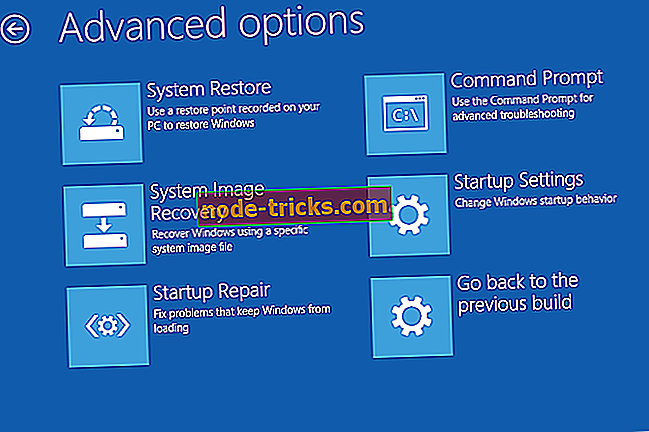
- Teraz prejdite na položku Rozšírené možnosti > Nastavenia spustenia .
- Kliknite na tlačidlo Reštartovať .
- Zobrazí sa okno s rôznymi možnosťami spustenia. Stlačením klávesu 5 alebo F5 na klávesnici vyberte možnosť Povoliť núdzový režim so sieťou.
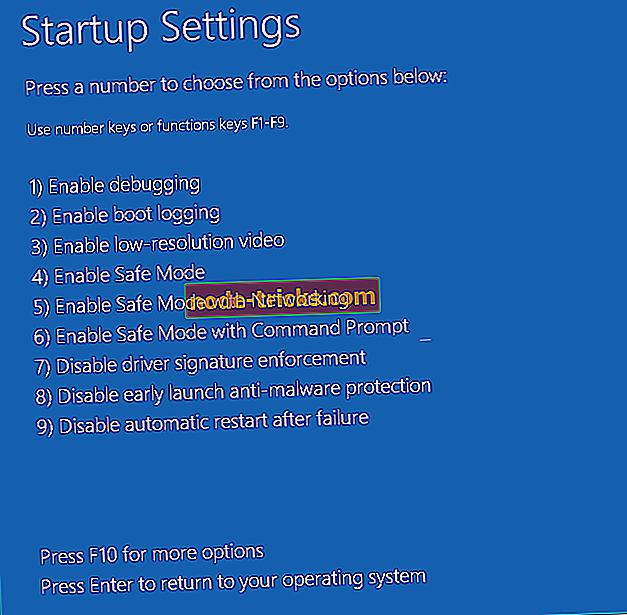
- Počkajte, kým sa počítač nespustí.
To je všetko, teraz, keď sme v Núdzovom režime, môžeme prejsť na nájdenie a vyriešenie nášho problému.
Riešenie 4 - Použite lokálny účet
Toto je ďalšie dočasné riešenie, kým neurčíme presnú príčinu problému. Tu je to, čo musíte urobiť, aby ste prešli z vášho účtu Microsoft na svoj lokálny účet:
- Otvorte aplikáciu Nastavenia .
- Prejdite do časti Účty . Prejdite na kartu Vaše informácie .
- Namiesto toho kliknite na položku Prihlásiť sa pomocou lokálneho účtu .
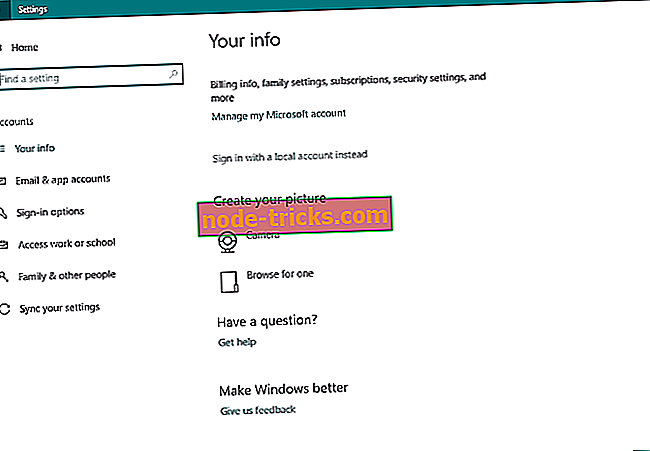
- Zadajte svoje heslo a kliknite na tlačidlo Ďalej .
- Teraz zadajte používateľské meno pre svoj lokálny účet a kliknite na tlačidlo Ďalej .
- Po tom kliknite na tlačidlo Odhlásiť sa a dokončiť .
- Teraz sa prihláste do Windows 10 s vaším lokálnym účtom.
Riešenie 5 - Nainštalujte aktualizácie systému Windows
Iste, aktualizácie systému Windows sú známe tým, že spôsobujú a riešia rôzne problémy. Je to ako nekonečná slučka. Ale v tomto prípade by ste sa nemali obávať skutočného obsahu aktualizácie.
Ak chcete nainštalovať akúkoľvek aktualizáciu systému Windows, na vykonanie zmien musíte reštartovať počítač. A to je miesto, kde sa veci môžu dostať ošklivé. Je to viac ako pravdepodobné, že aktualizácia, ktorú ste práve nainštalovali, ruší proces zavádzania systému.
Odporúčame vám, aby ste si prečítali náš článok o problémoch s inštaláciou aktualizácií systému Windows pre ďalšie potenciálne riešenia.
Riešenie 6 - Vykonajte Obnovenie systému
Ak sa niečo vo vašom systéme poškodilo, nástroj Obnovovanie systému je nástroj, ktorý sa môže hodiť. Ak si nie ste istí, ako používať nástroj Obnovovanie systému, postupujte podľa týchto pokynov:
- Podržte stlačené tlačidlo SHIFT a reštartujte počítač
- Otvorí sa ponuka Rozšírené spustenie . Prejdite na položku Riešenie problémov .
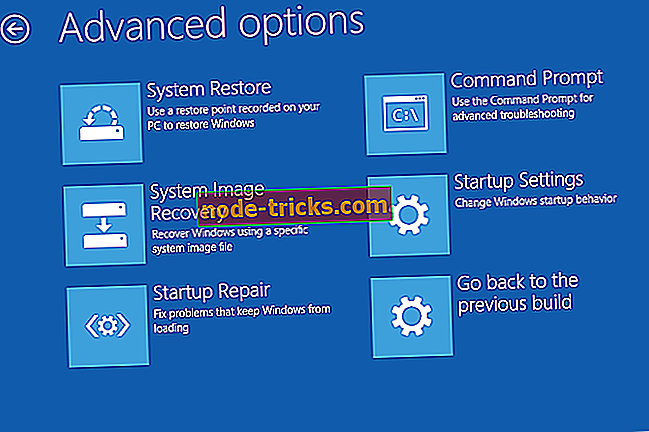
- Vyberte Obnovenie systému.
- Vyberte si posledný bod obnovenia a postupujte podľa pokynov na obrazovke.
- Dokončite nastavenie.
Riešenie 7 - Vyhľadajte vírusy
Je tu tiež šanca, že ste si niekde vybrali vírus a blokuje vám prihlásenie do počítača. Takže spustite v núdzovom režime a vykonajte hlbokú kontrolu vírusov.
Ak existujú nejaké hrozby, antivírusový program ich odstráni a dúfajme, že sa budete môcť znova prihlásiť do počítača.
Riešenie 8 - Spustite skenovanie SFC
Skener SFC je užitočný nástroj na riešenie rôznych problémov súvisiacich so systémom. Keďže existuje šanca, že náš problém je hlboko v systéme, skenovanie SFC sa môže ukázať ako užitočné.
Tu je to, čo musíte urobiť na spustenie skenovania SFC:
- Prejdite na položku Hľadať, zadajte príkaz cmd, kliknite pravým tlačidlom myši na položku Príkazový riadok a prejdite na položku Spustiť ako správca .
- Zadajte nasledujúci príkaz a stlačte kláves Enter na klávesnici: sfc / scannow
- Počkajte na ukončenie procesu.
- Reštartujte počítač.
Riešenie 9 - Resetujte systém Windows
A nakoniec, ak sa žiadne z vyššie uvedených riešení ukázalo ako užitočné pri riešení nášho problému s prihlásením, budeme musieť zvýšiť bielu vlajku a preinštalovať operačný systém.
Tu je návod, ako
- Prejdite do aplikácie Nastavenia .
- Prejdite na položku Aktualizácia a zabezpečenie > Obnovenie .
- V časti Obnoviť tento počítač vyberte možnosť Začíname .
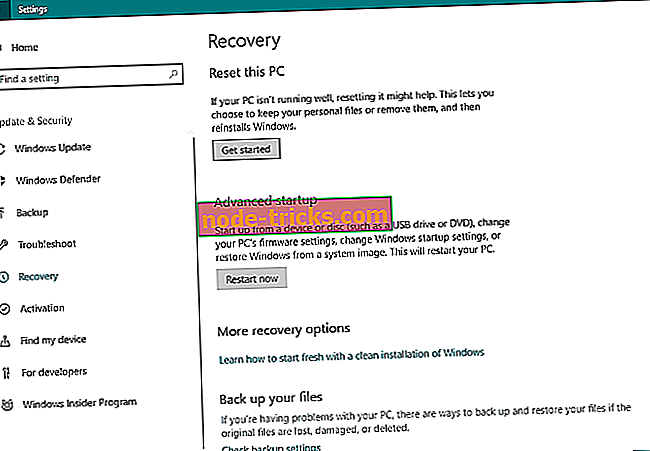
- Vyberte, či chcete úplne vymazať oblasť alebo si ponechať svoje osobné súbory.
- Postupujte podľa pokynov na obrazovke veľmi starostlivo. Poznámka: Ak si nie ste istí, či to chcete urobiť, požiadajte o pomoc niekoho iného.
Dúfame, že tieto riešenia vám pomohli prihlásiť sa do systému Windows 10, ale ak tento problém pretrváva, už sme sa zaoberali tým, čo robiť, ak sa nemôžete prihlásiť na konto spoločnosti Microsoft a čo robiť, ak systém Windows 10 zamrzne pri prihlasovaní.

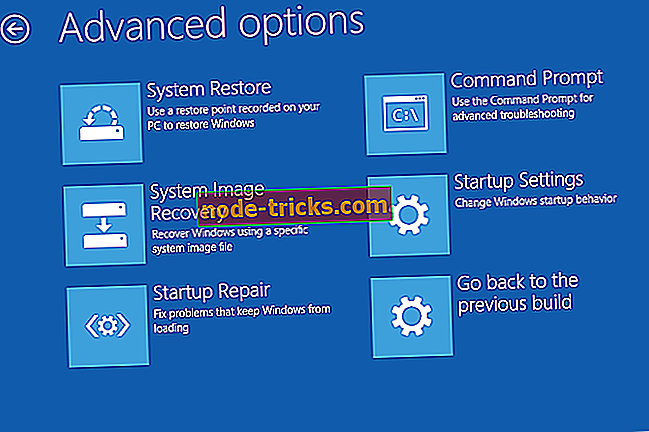
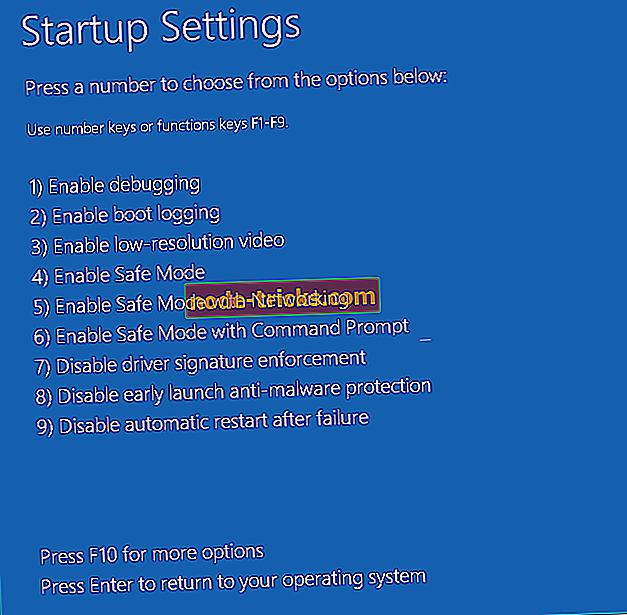
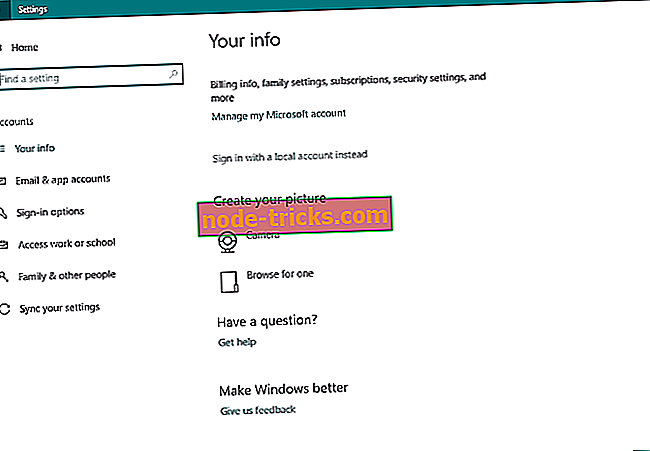
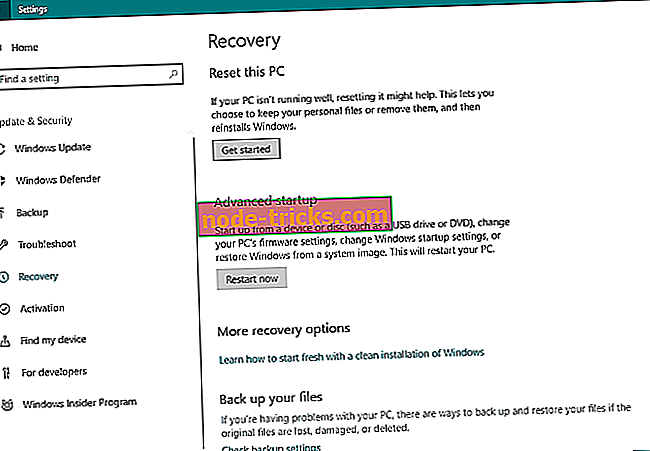





![Mass Effect: Andromeda shaky camera [FIX]](https://node-tricks.com/img/fix/552/mass-effect-andromeda-shaky-camera.jpg)

